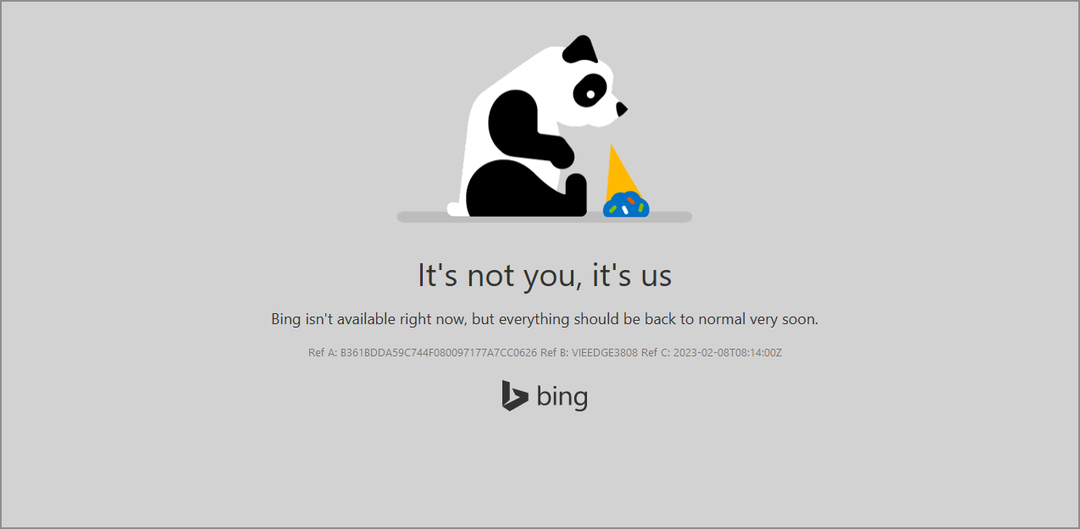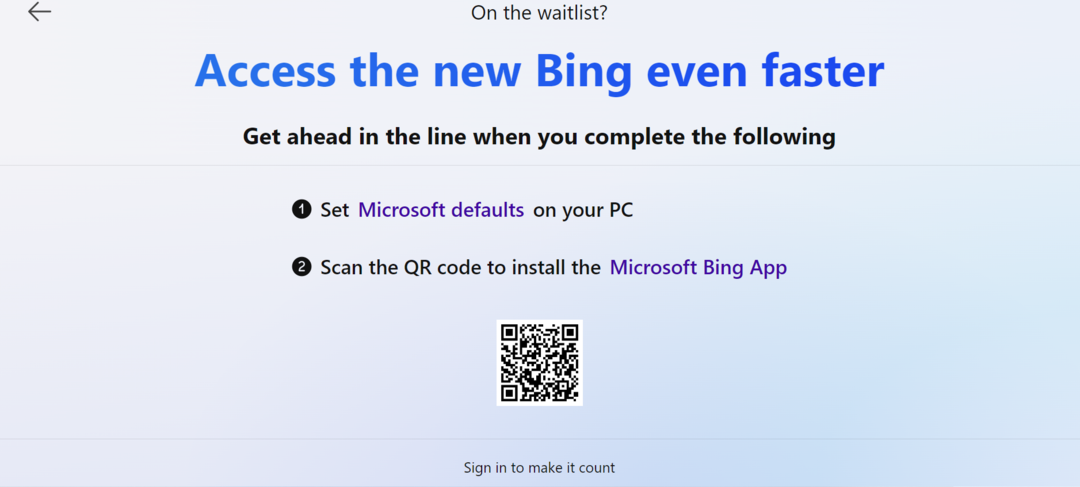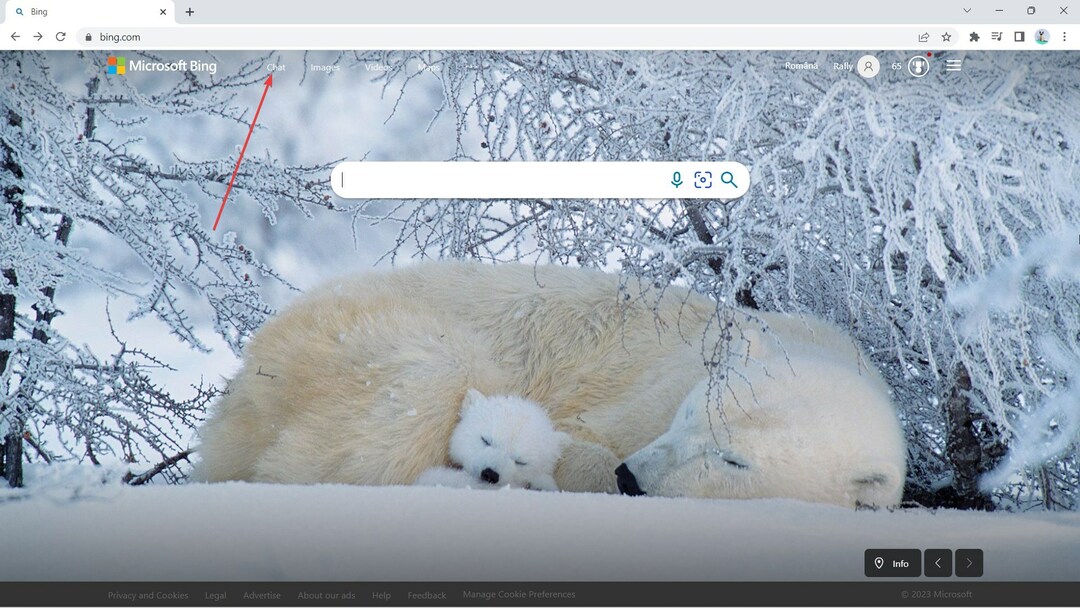Diğerlerinin sorundan nasıl kısa sürede kurtulduğunu öğrenin!
- Bing ile ilgili sorunlar yaygındır ve son zamanlarda birçok kişiyi etkileyen sorunlardan biri, Bing arama sonuçlarının otomatik olarak kaymaya başlamasıdır.
- Sorun, tarayıcı ayarları, bozuk çerezler veya yüklü uzantılardan kaynaklanabilir.
- Bir şeyleri düzeltmek için diğer çözümlerin yanı sıra InPrivate moduna geçin, tüm uzantıları devre dışı bırakın veya tarayıcı ayarlarını yeniden yapılandırın.

XİNDİRME DOSYASINI TIKLAYARAK KURULUM
- Fortect'i indirin ve kurun PC'nizde.
- Aracın tarama işlemini başlatın Sorununuzun kaynağı olan bozuk dosyaları aramak için.
- sağ tıklayın Onarımı Başlat böylece araç sabitleme algoritmasını başlatabilir.
- Fortect tarafından indirildi 0 bu ay okuyucular
Bing şüphesiz popüler bir arama motorudur ve Google ile YouTube'u aynı kategoriye koyarsak hemen arkasındadır. Son yükseltmeler, Bing'in kullanıcı tabanını artırdı, ancak birkaç sorun devam ediyor. Birçok kullanıcı, Bing arama sonucunun otomatik olarak kaydırıldığını bildiriyor.
Sorun yeni değil, ancak son zamanlarda örnekleri kesinlikle arttı. Bing sayfasının otomatik olarak kaymasının, her biri özel bir çözümle birlikte birkaç nedeni vardır. İkisini de öğrenmek için okumaya devam edin!
Kullanıcıların, Bing'in neden otomatik olarak kaydırma yaptığına ilişkin olarak bildirdiği nedenler şunlardır:
- Tarama verileriyle ilgili sorunlar: Çoğu durumda, bozuk tanımlama bilgileri sorunu tetikledi. Ayrıca Bing'in arama sayfası en üste çıkarken de sorumluydular.
- Yanlış yapılandırılmış tarayıcı ayarları: Belirli tarayıcı ayarları, web sitelerinin performansını etkiler. Ve bunlar doğru şekilde yapılandırılmadığında, muhtemelen sorunla karşılaşırsınız.
- Sorunlu uzantılar: Birkaç kullanıcı, tarayıcıya yüklenen bir uzantının sorunu tetiklediğini fark etti. Bing'i varsayılan arama motoru olarak ayarla. Aksi halde bile, güvenilir olmayan taraflardan gelen uzantıların sorunlara neden olduğu bilinmektedir.
Biraz karmaşık çözümlere geçmeden önce, işte birkaç hızlı çözüm:
- Kullanmak http://.bing.com/ yerine Bing'e erişmek için http://www.bing.com/.
- Basmak Ctrl + Vardiya + N geçiş yapmak için Özel Bing arama sonuçları otomatik olarak kayarken tarama modu.
- Bing için kullandığınız tarayıcıyı güncelleyin.
- Yüklü tüm uzantıları devre dışı bırakın ve ardından bunları ayrı ayrı etkinleştirin. Hata göründüğü anda, en son etkinleştirilen suçludur. Bu uzantıyı tarayıcıdan kaldırın.
- doğrulayın fare Windows'ta otomatik kaydırma yapmıyor ve bunun gerçekten de Bing ile ilgili bir sorun olduğunu.
Hiçbiri işe yaramazsa, aşağıda listelenen düzeltmelere gidin.
1. Tarama verilerini temizle
- Tarayıcıyı başlatın ve tuşuna basın. Ctrl + Vardiya + Silmek aç Tarama verilerini temizle pencere.
- için onay kutularını işaretleyin Arama geçmişi, Çerezler ve diğer site verileri, Ve Önbelleğe alınmış resimler ve dosyalar, ardından üzerine tıklayın Şimdi Temizle.

- Bittiğinde, tarayıcıyı yeniden başlatın.
Genellikle, Bing'in arama sonuçlarının otomatik olarak kaymasının ardındaki bozuk tanımlama bilgileri olduğunda, göz atma verilerini temizlemek hızlı bir çözümdür. Bu, birkaç kullanıcı için çalıştı, bu yüzden bir deneyin!
2. Tarayıcı ayarlarını yeniden yapılandırın
- Öğle yemeği Microsoft Kenarı, sağ üst kısımdaki üç noktaya tıklayın ve ardından Ayarlar.

- git Gizlilik, arama ve hizmetler gezinti bölmesinden ve tıklayın Adres çubuğu ve arama.

- için geçişi devre dışı bırak Yazdığım karakterleri kullanarak arama ve site önerilerini göster.

Uzman ipucu:
SPONSORLU
Özellikle Windows'unuzun eksik veya bozuk sistem dosyaları ve depoları söz konusu olduğunda, bazı PC sorunlarının üstesinden gelmek zordur.
gibi özel bir araç kullandığınızdan emin olun. kale, bozuk dosyalarınızı deposundaki yeni sürümleriyle tarayacak ve değiştirecektir.
İdeal olarak olmaması gerekirken, Edge'deki arama ayarının Bing'i etkilediği ve otomatik kaydırmaya yol açtığı bulundu. Devre dışı bırakmak hile yapmalı!
- WhatsApp Sohbet Geçmişini Geri Yükleyemedi mi? İşte Yapmanız Gerekenler
- Showtime Uygulaması Çalışmıyor mu? Hızla Düzeltmenin 5 Yolu
3. Sonuç sayfasında sohbet yanıtını etkinleştir
- Açık Bing Sohbeti, ve sağ üst kısımdaki hamburger simgesine tıklayın.

- Genişletin Laboratuvarlar girişini seçin ve Oto Altındaki seçenek.

Bu kadar! Bu, Bing arama sonucu otomatik olarak sayfanın en üstüne veya en altına kaydırıldığında büyük olasılıkla sorunları çözecektir.
4. Tarayıcı ayarlarını sıfırlayın
- Microsoft Edge'i açın, aşağıdaki yolu adres çubuğuna yapıştırın ve Girmek:
kenar://ayarlar/sıfırlama - Şimdi tıklayın Ayarları varsayılan değerlerine geri yükleyin.

- Tıklamak Sıfırla beliren onay isteminde.
Önceki çözümler sorunu ortadan kaldıramadığında, başka bir seçenek de tarayıcı ayarlarını varsayılan değerlerine geri yüklemektir. Bu da olabilir Edge'in daha hızlı çalışmasını sağlayın.
Hiçbir şey işe yaramazsa, Google'a veya bir güvenli arama motoru şimdilik Bing sorunu çözene kadar. Pek çok kişi tarafından bildirildiği için, Geliştirici ekibi büyük olasılıkla yakında bir düzeltme yayınlayacak.
Ayrılmadan önce, bazı hızlı ipuçlarını ve püf noktalarını öğrenin. internet hızını artırmak Windows'ta.
Herhangi bir sorunuz için veya sizin için neyin işe yaradığını paylaşmak için aşağıya yorum yapın.
Hâlâ sorun mu yaşıyorsunuz?
SPONSORLU
Yukarıdaki öneriler sorununuzu çözmediyse, bilgisayarınız daha ciddi Windows sorunları yaşayabilir. Gibi hepsi bir arada bir çözüm seçmenizi öneririz. kale Sorunları verimli bir şekilde çözmek için. Kurulumdan sonra, sadece tıklayın Görüntüle ve Düzelt düğmesine basın ve ardından Onarımı Başlatın.